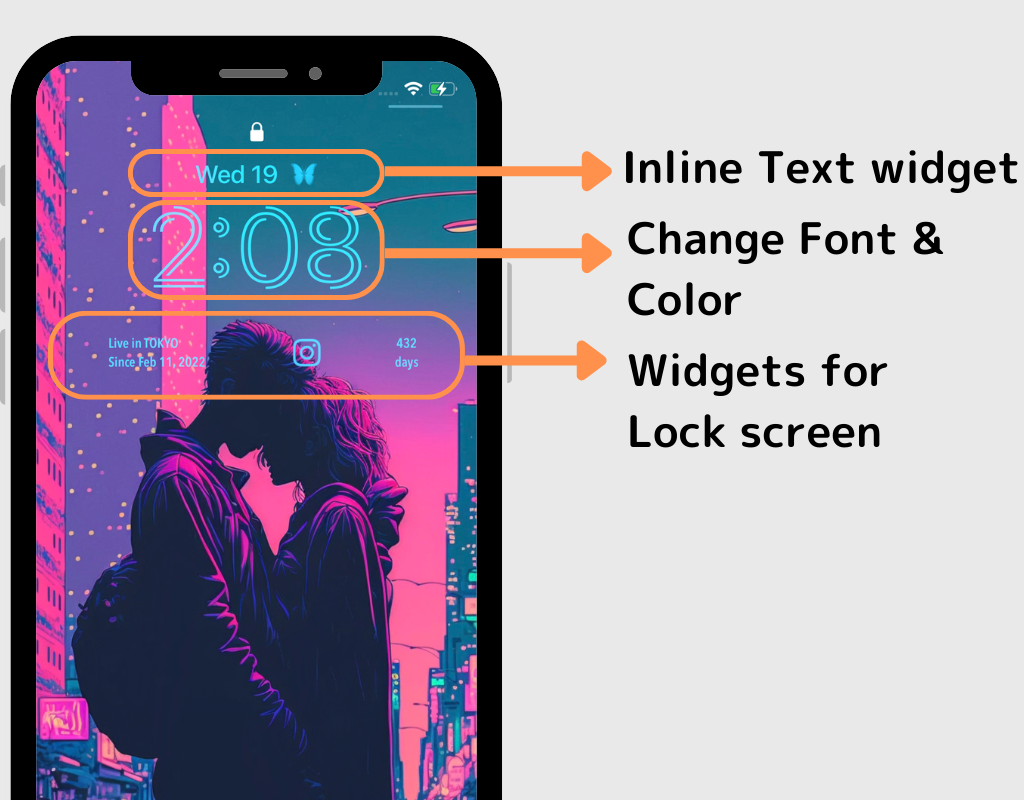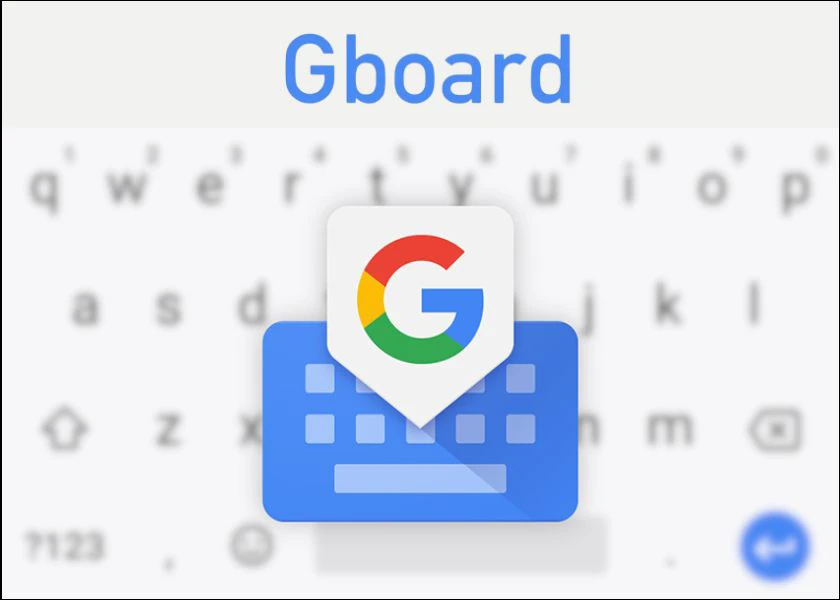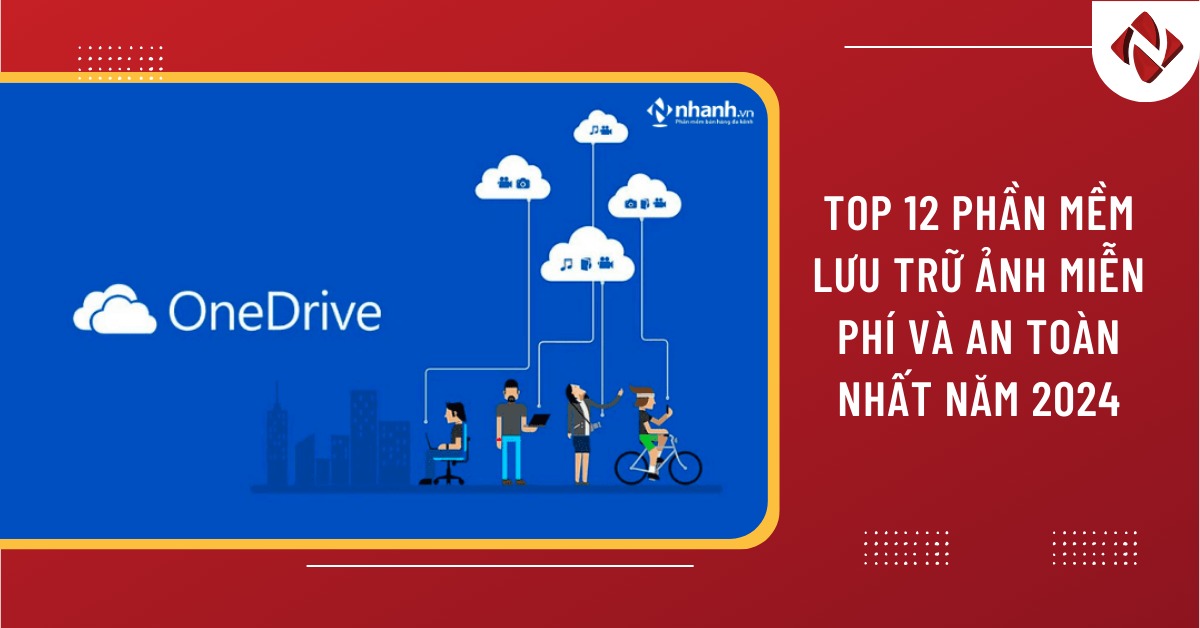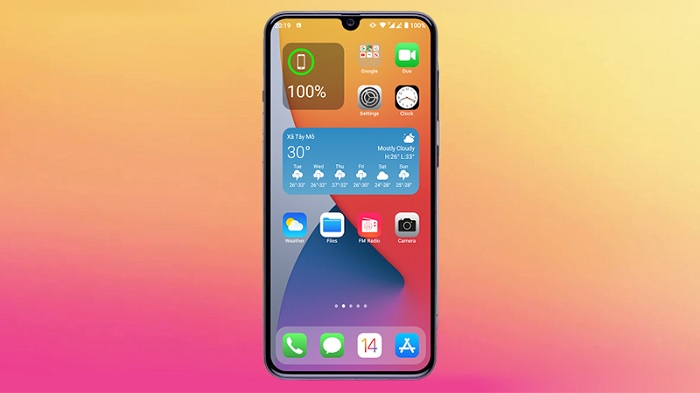6 Cách Đơn Giản Để Cài Nhạc Chuông Cho iPhone Bạn Đã Biết Chưa ?
Bạn muốn cài nhạc chuông cho iPhone nhưng vẫn chưa biết cách nào để thực hiện ? Cùng khám phá bài viết hôm nay để cùng Glab tìm hiểu cách cài nhạc chuông cho iPhone với 5 bước đơn giản dưới đây nhé !
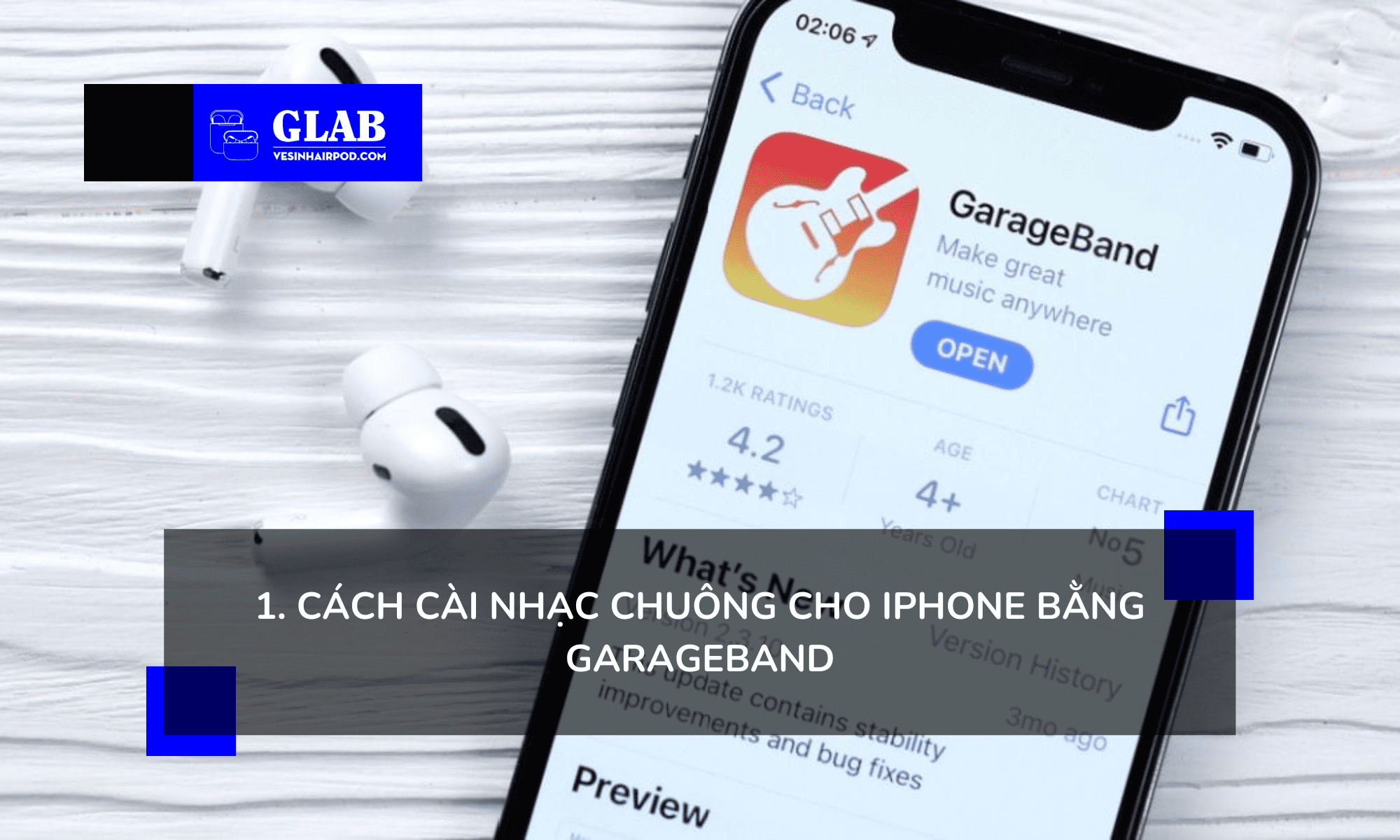
1. Cách Cài Nhạc Chuông Cho iPhone Bằng GarageBand
GarageBand không chỉ là ứng dụng chỉnh sửa âm thanh chuyên nghiệp mà còn là công cụ hữu ích để bạn biến những bản nhạc yêu thích thành nhạc chuông độc đáo cho iPhone. Hãy cùng khám phá cách thực hiện đơn giản sau:
- B1: Mở ứng dụng GarageBand, chọn “Bộ thu âm thanh”.
- B2: Chọn biểu tượng Loop, sau đó chọn bài hát mong muốn.
- B3: Cắt đoạn nhạc ưng ý bằng cách kéo thả 2 đầu mút.
- B4: Chọn “Bài hát của tôi”, sau đó chọn “Chia sẻ” > “Nhạc chuông”.
- B5: Đặt tên cho nhạc chuông và chọn “Xuất”.
- B6: Mở Cài đặt > Âm thanh & Nhạc chuông, chọn nhạc chuông vừa tạo.
Xem thêm: Cách Tìm iPhone Của Bạn Từ Thiết Bị Android (Thủ Thuật)
2. Cách Cài Nhạc Chuông Cho iPhone Bằng iTunes
Bạn muốn cài nhạc chuông cho iPhone ? iTunes là một lựa chọn phổ biến nhưng cách sử dụng có thể khiến nhiều người bối rối. Với hướng dẫn chi tiết dưới đây sẽ giúp bạn cài nhạc chuông cho iPhone qua iTunes một cách dễ dàng!
- B1: Mở iTunes và kết nối iPhone với máy tính.
- B2: Kéo thả file nhạc chuông đã chuẩn bị vào thư viện iTunes.
- B3: Chọn biểu tượng iPhone trên iTunes > Nhấp vào tab “Âm thanh”.
- B4: Gắn dấu tích vào ô “Đồng bộ âm thanh tự động”.
- B5: Chọn “Nhạc chuông” trong danh sách “Âm thanh”.
- B6:Nhấp vào nút “Đồng bộ”.
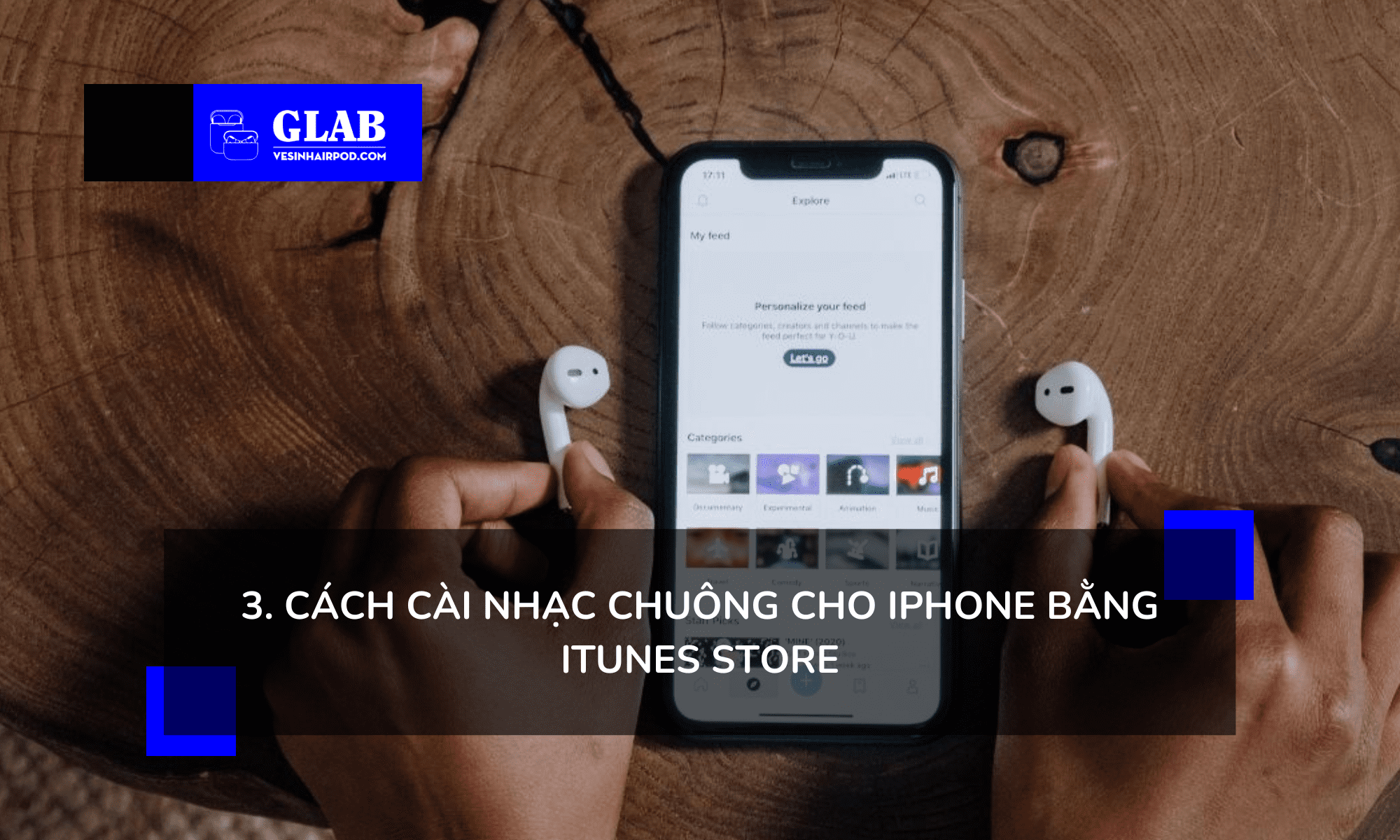
3. Cách Cài Nhạc Chuông Cho iPhone Bằng iTunes Store
iTunes Store trên iPhone cho phép bạn có thể tải nhạc về và dùng làm nhạc chuông cho iPhone, tuy nhiên mỗi bài hát sẽ có tính phí với khoảng 6.500đ/một bài hát.
- B1: Mở ứng dụng iTunes Store trên iPhone.
- B2: Ở giao diện chính của ứng dụng, bạn chọn vào mục Âm báo.
- B3: Tìm kiếm và chọn bài hát bạn muốn làm nhạc chuông.
- B4: Sau đó, bạn thanh toán phí của bài hát theo hướng dẫn.
- B5: Vào Cài đặt > Âm thanh & Cảm ứng > Chọn Nhạc Chuông.
- B6: Chọn bạn đã mua làm nhạc chuông là xong.
4. Cách Cài Nhạc Chuông iPhone Bằng Documents
Documents cũng là một trong những cách có thể cài nhạc chuông mà bạn có thể tham khảo. Cách thực hiện cũng khá đơn giản, chỉ vài bước sau:
- B1: Tải và cài đặt Documents trên iPhone.
- B2: Mở Documents, truy cập trình duyệt tích hợp và tìm kiếm bài hát mong muốn.
- B3: Tải bài hát về thiết bị.
- B4: Chọn bài hát đã tải, nhấn “Thêm vào Nhạc chuông”.
- B5: Cắt đoạn nhạc làm nhạc chuông theo ý thích (tùy chọn).
- B6: Lưu nhạc chuông và đặt làm nhạc chuông cho iPhone.
5. Cách Cài Nhạc Chuông iPhone Bằng Tiktok
Là tín đồ TikTok, bạn mong muốn sở hữu những bản nhạc “hot hit” làm nhạc chuông iPhone để thể hiện cá tính ? Với hướng dẫn này bạn có thể thực hiện một cách đơn giản và nhanh chóng:
- B1: Mở ứng dụng TikTok, chọn video có âm thanh bạn muốn sử dụng.
- B2: Nhấn “Chia sẻ” > Chọn “Lưu âm thanh”.
- B3: Chuyển đổi định dạng từ MP4 sang MP3.
- B4: Tải tệp âm thanh TikTok đã lưu và nhấn “chuyển đổi”.
- B5: Sau khi chuyển đổi, tải tệp âm thanh MP3 về điện thoại của bạn.
- B6: Vào Cài đặt > Âm thanh & Cảm ứng > Chọn Nhạc Chuông.
- B7: Chọn tệp âm thanh MP3 đã tải và đặt làm nhạc chuông mong muốn.
Xem thêm: 7 Cách Khôi Phục Danh Bạ iPhone Đã Xóa Nhanh Chóng Và Hiệu Quả
6. Cách Cài Nhạc Chuông iPhone Bằng 3uTools
Cách cuối cùng là sử dụng ứng dụng bên thứ ba để cài nhạc chuông cho điện thoại. Và một trong những ứng dụng có thể kể đến đó là 3uTools.
Với những hướng dẫn đơn giản trên, việc đặt nhạc chuông cho iPhone không còn là trở ngại. Hãy nhanh tay áp dụng một trong những cách trên. Và chia sẻ cho Glab biết bằng cách bình luận bên dưới nhé ! Đừng quên chia sẻ, nhấn like và theo dõi bài viết này nếu bạn yêu thích nhé ! Cám ơn và hẹn gặp lại ở bài viết sau.